Az oldalad látogatóinak viselkedésének jobb megértése érdekében a Gördítési Követés alapvető eszköz. Ennek segítségével láthatod, hogy mennyit görgetnek az oldalon a felhasználók, és mely tartalmak érdeklik őket igazán. Ezek az információk létfontosságúak az tartalmaid optimalizálásához és a felhasználói élmény javításához.
Legfontosabb Felismerések
- A gördítési követés segít abban, hogy megértsd, milyen mélységig görgetnek a látogatók az oldaladon.
- Megéri csak nagyobb görítési mélységeknél a triggereket beállítani, hogy elkerüld a túlzsúfoltságot.
- Használd a Google Tag Manager felületét a gördítési triggerek és címkék konfigurálásához.
Lépésről Lépésre Vezetés a Gördítési Követéshez
Az oldalad gördítési követésének beállításához a Google Tag Manager (GTM) segítségével kövesd ezeket az útmutatásokat.
Lépés 1: GTM és Gördítési Követés aktiválása
Első lépésként nyisd meg a Google Tag Manager-t. Győződj meg róla, hogy a Gördítési Követés változója aktív. Ehhez kattints a "Változók" fülre, és ellenőrizd, hogy a "Gördülés Mélysége" opció be van-e kapcsolva. Az aktivált változók nélkülözhetetlenek a követéshez.
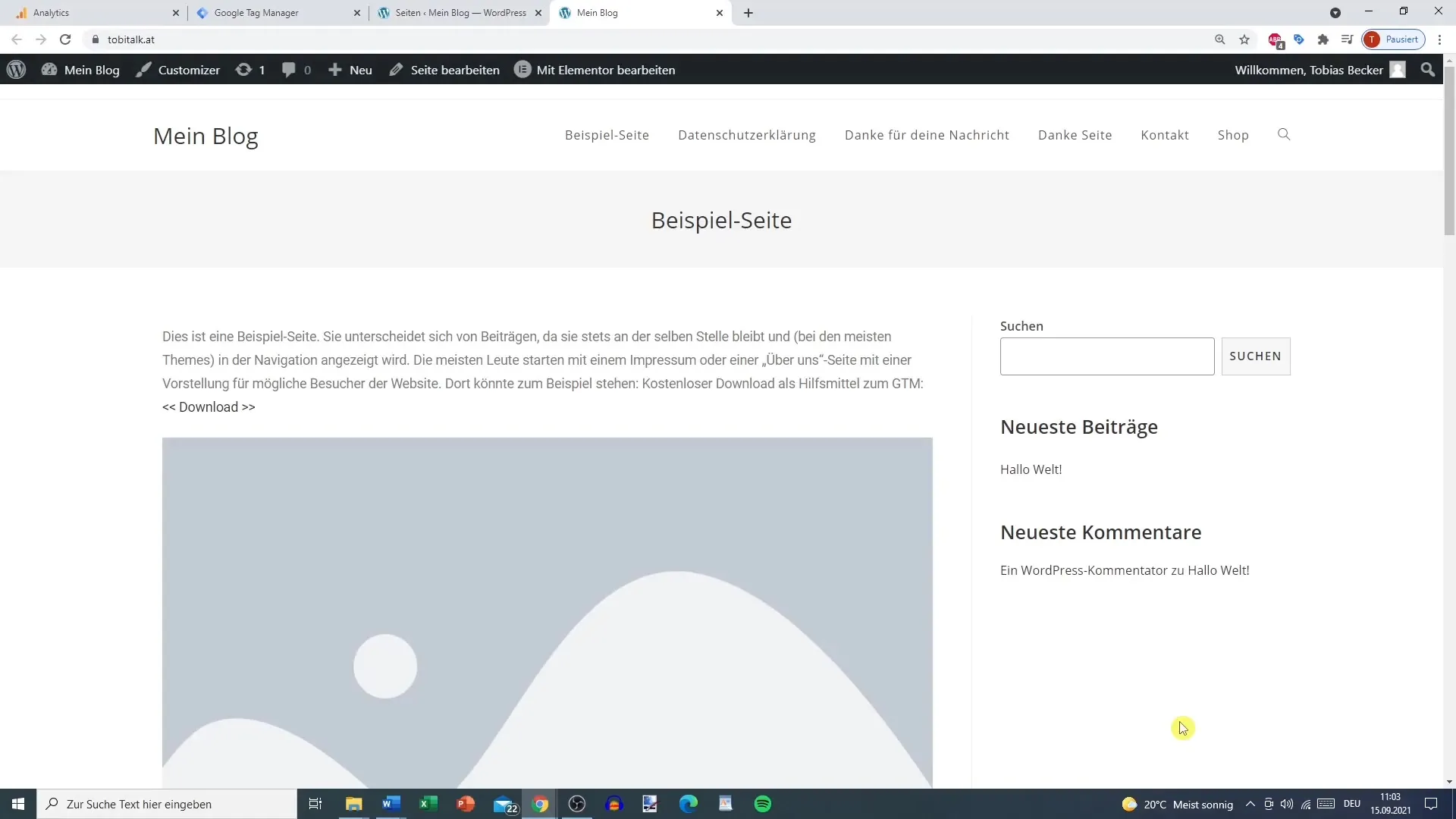
Lépés 2: Gördítési Triger létrehozása
Az új gördítési triger létrehozásához kattints a "Triger" menüpontban a "Új" opcióra. Nevezd el ezt a triggert például "Gördítési Triger"-nek, és konfiguráld a "Felhasználói Elkötelezettség" alatt. Ott dönthetsz arról is, hogy a görítési mélységet százalékban vagy pixelekben szeretnéd megadni.
Lépés 3: Görítési Mélységek Beállítása
Válassz ki egy görítési mélységet, amit követni szeretnél. Vízszintesen és függőlegesen is tudsz görgetni engedélyezni, de általában csak a függőleges görgetés érdekes. A vállalatok gyakran magasabb küszöbértékeket választanak, mint például 25%, 50%, 75% és esetleg 90%, hogy ne generáljanak egyszerre túl sok adatot.
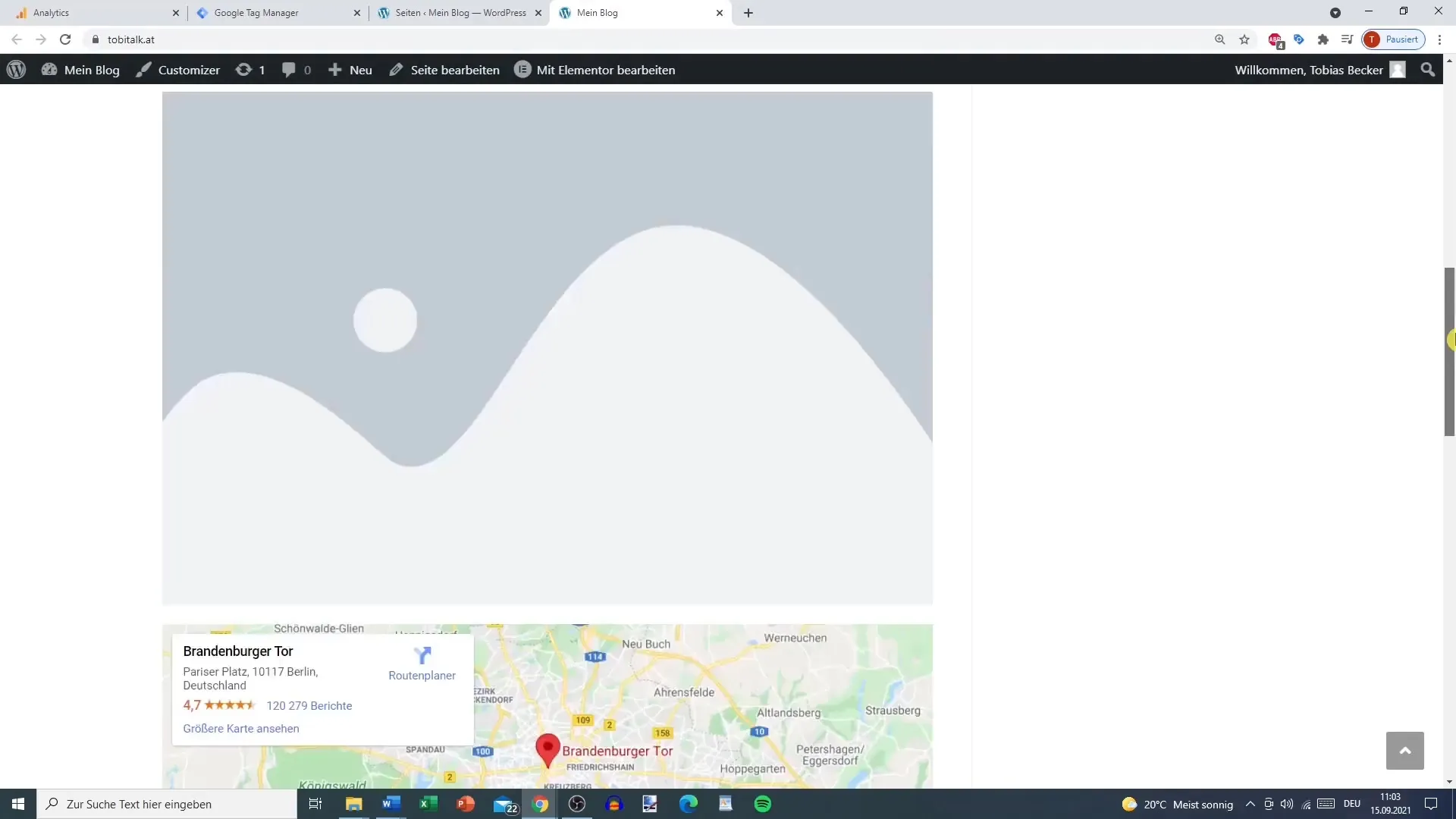
Lépés 4: Triger Beállítások Módosítása
Kerüld el, hogy túl sok triger legyen alacsony görítési mélységeknél, mert ez adatáradathoz vezethet. Add meg a kiválasztott százalékokat, de ne add meg a 100%-os küszöbértéket, ha az oldaladnak van egy nagy lábléce, ami eltorzíthatja a követést. Inkább kövesd 90%-ig.
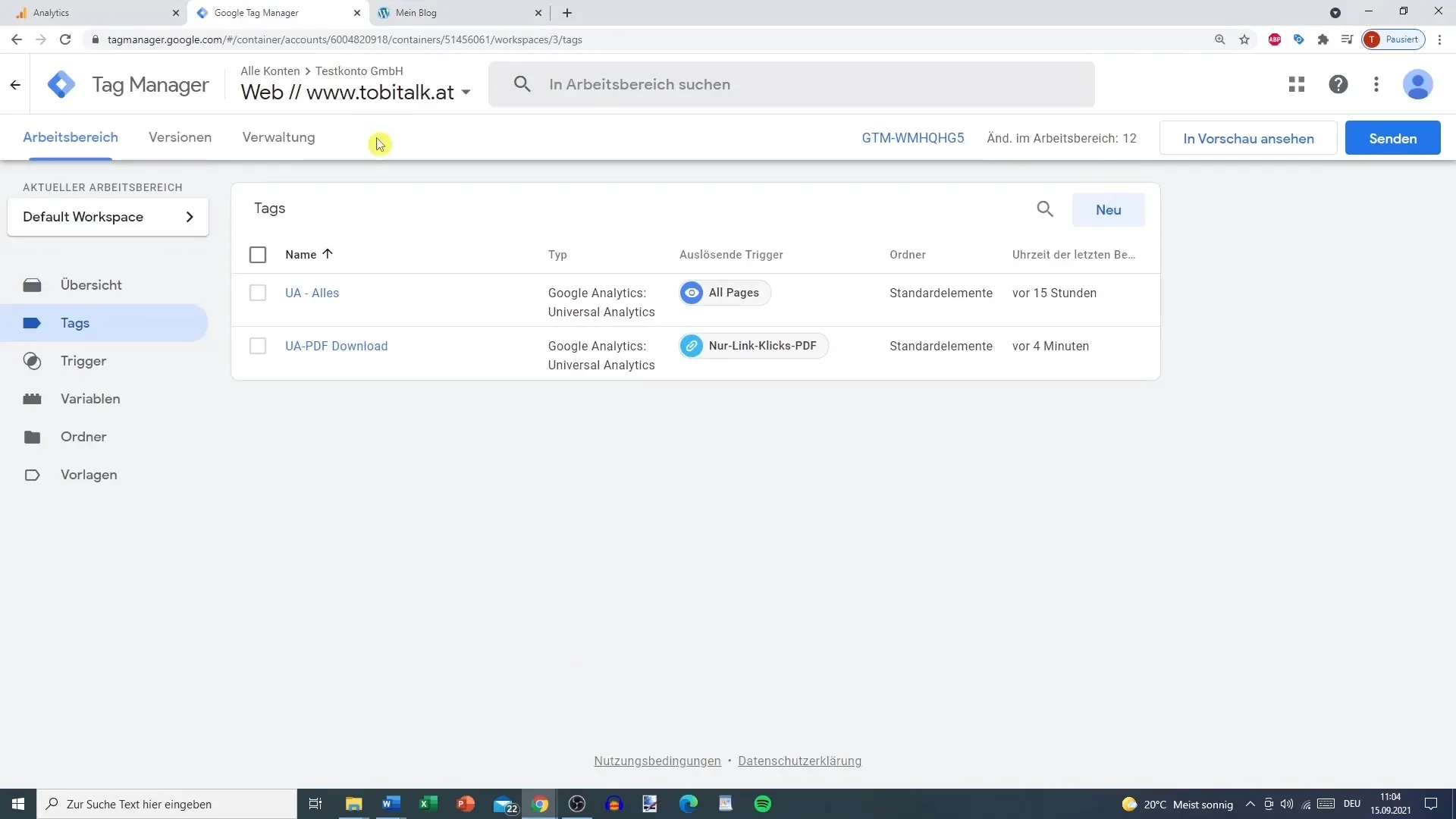
Lépés 5: Triger Aktiválása
A triger aktiválása azzal történik, hogy biztosítod, hogy a "Triger aktiválva ablak betöltésénél" opció legyen kiválasztva. Ez nélkülözhetetlen a gördítési triggerek valódi regisztrálásához, amikor az oldal teljesen betöltődött.
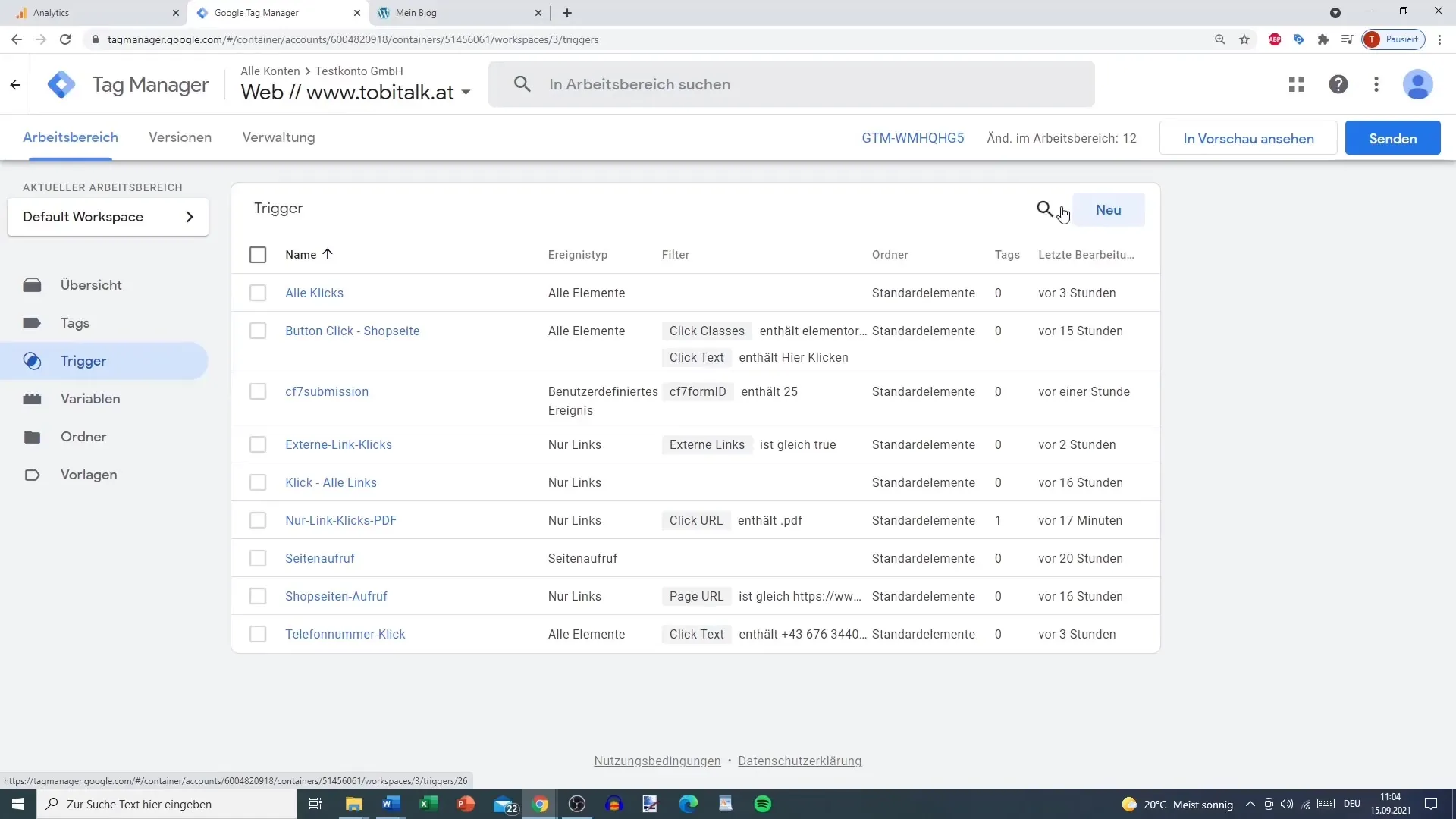
Lépés 6: Tag Létrehozása Google Analytics számára
A Google Analytics számára hozz létre egy taget. Menj a "Címkék" menüpontra és hozz létre egy új "Egyetemes Analytics" címkét az "Esemény" típussal. Adj neki egy értelmes kategóriát, mint például "Görítési Követés", és határozd meg az akciókat a korábban rögzített görítési mélységeknek megfelelően.
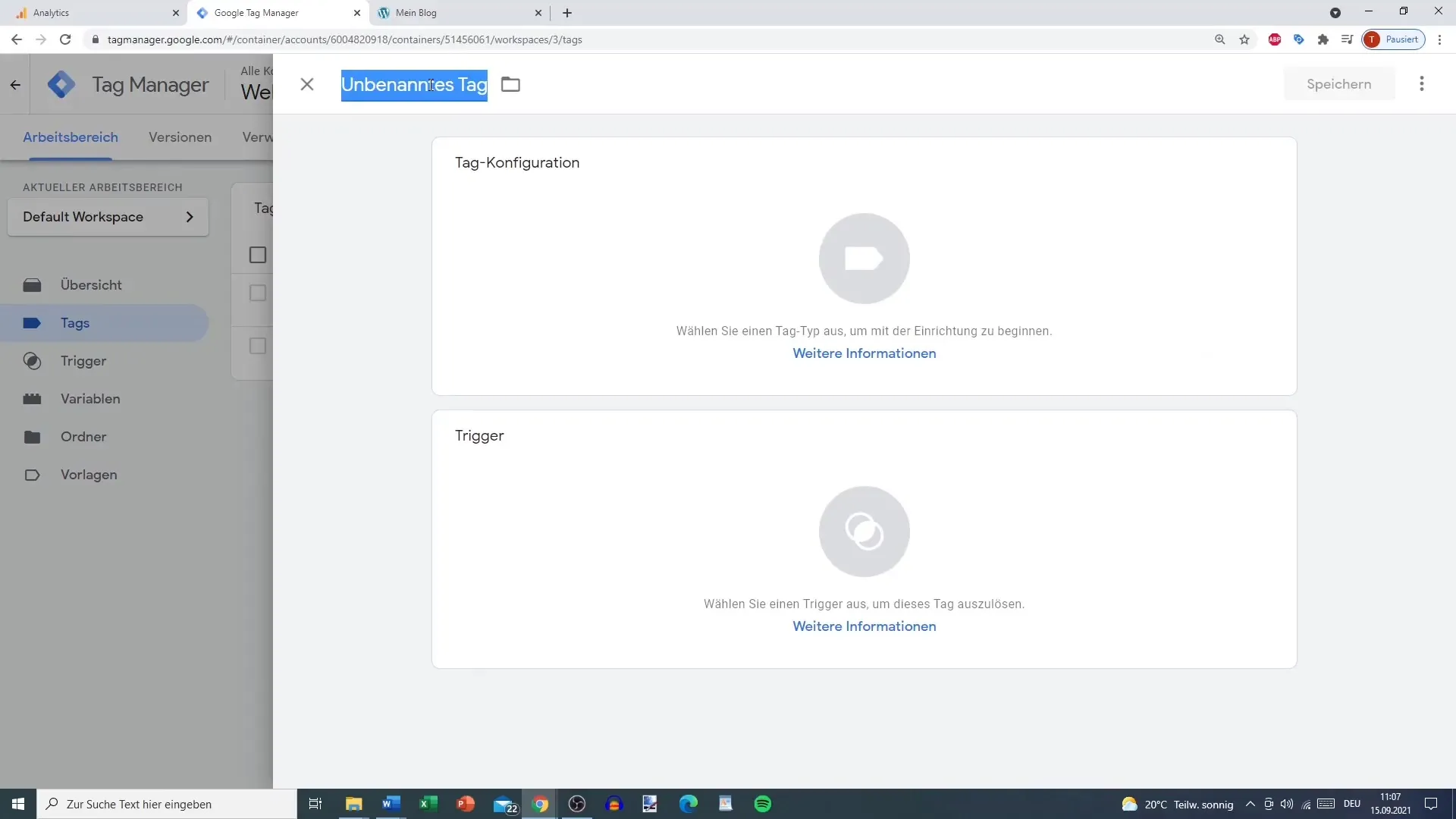
Lépés 7: Tag Konfigurálása
A tag konfigurálásához válaszd ki a görítési mélységet, amit előzőleg meghatároztál a változók közül. Gyakran itt használják a "Görítés Mélység" változót, amit az első lépésben aktiváltál. A művelet végrehajtásának URL-jének rögzítéséhez használd a "Oldal URL"-t címkének.
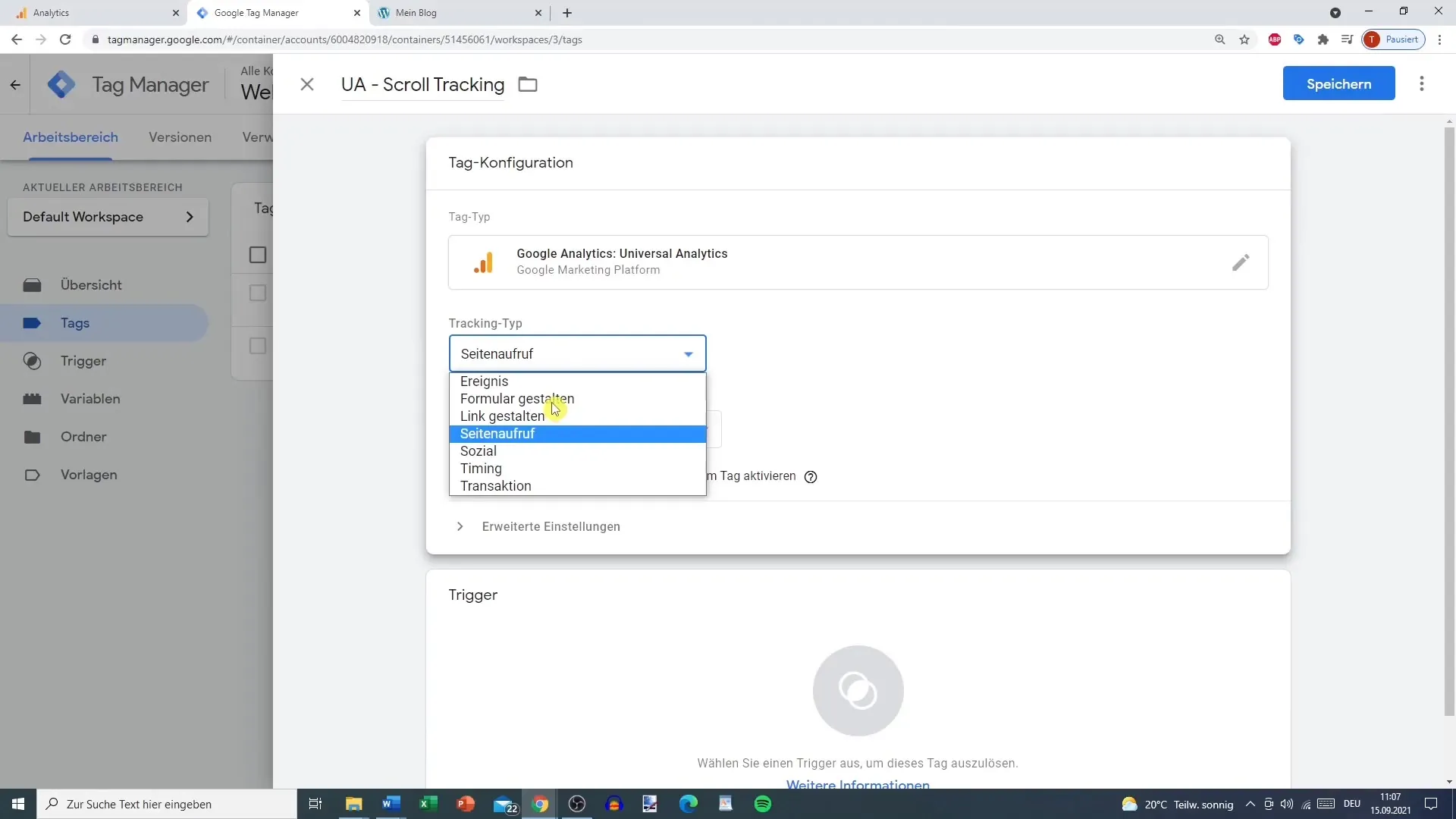
Lépés 8: Google Analytics Összekapcsolása
Ha ezt még nem tetted meg, összekapcsolhatod a Google Analyticset a GTM-mel. Ehhez hozz létre egy új változót a követési azonosítóddal, vagy válassz egy már meglévő Google Analytics változatot.
Lépés 9: Triger hozzáadása
Add hozzá az újonnan létrehozott Gördítési Trigert a címkéhez. Ha mindent helyesen állítottál be, mentsd el a módosításokat.
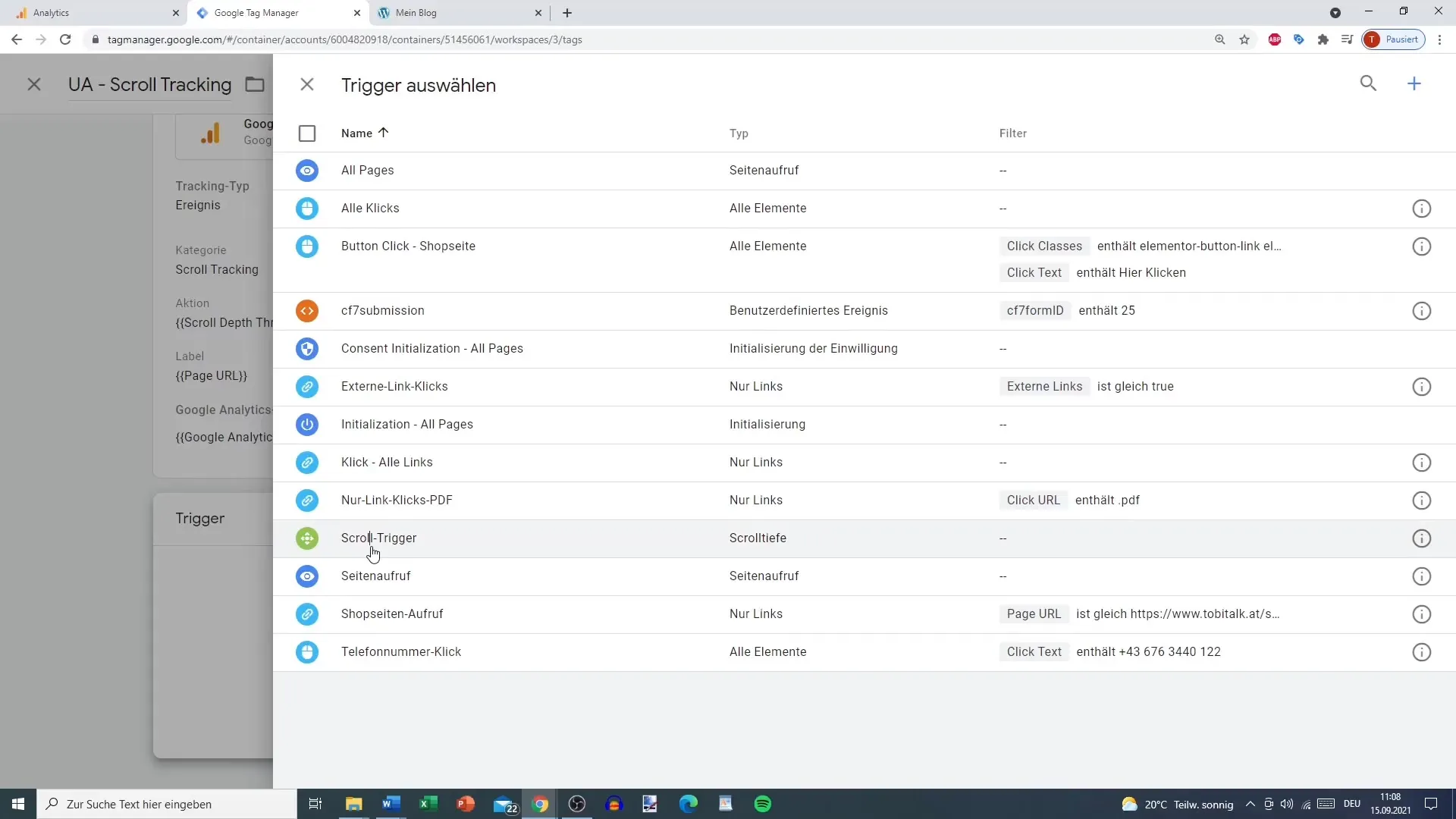
10. lépés: Tesztelés előnézeti módban
Most tesztelheted a beállításokat az előnézeti módban. Csatlakoztasd az ugrás-követőt a webhelyedhez, és ellenőrizd, hogy a kiválasztott görgetési mélységnél működik-e a görgetés-nyomkövetés. A beállított százalékos értékeknek meg kell jelenniük az ugrás-követőben, amint görgetsz.
11. lépés: Adatok lekérése a Google Analytics-ből
Menj a Google Analytics felületére, és ellenőrizd, hogy a görgetés-nyomkövetéshez kapcsolódó adatok helyesen vannak-e rögzítve. Itt számos információt kaphatsz arról, hogyan interakcióznak a felhasználók a tartalmaiddal, és hogy milyen mértékben görgetnek. Ügyelj arra, hogy ne adj hozzá túl sok követési műveletet, hogy elkerüld a zavarodást.
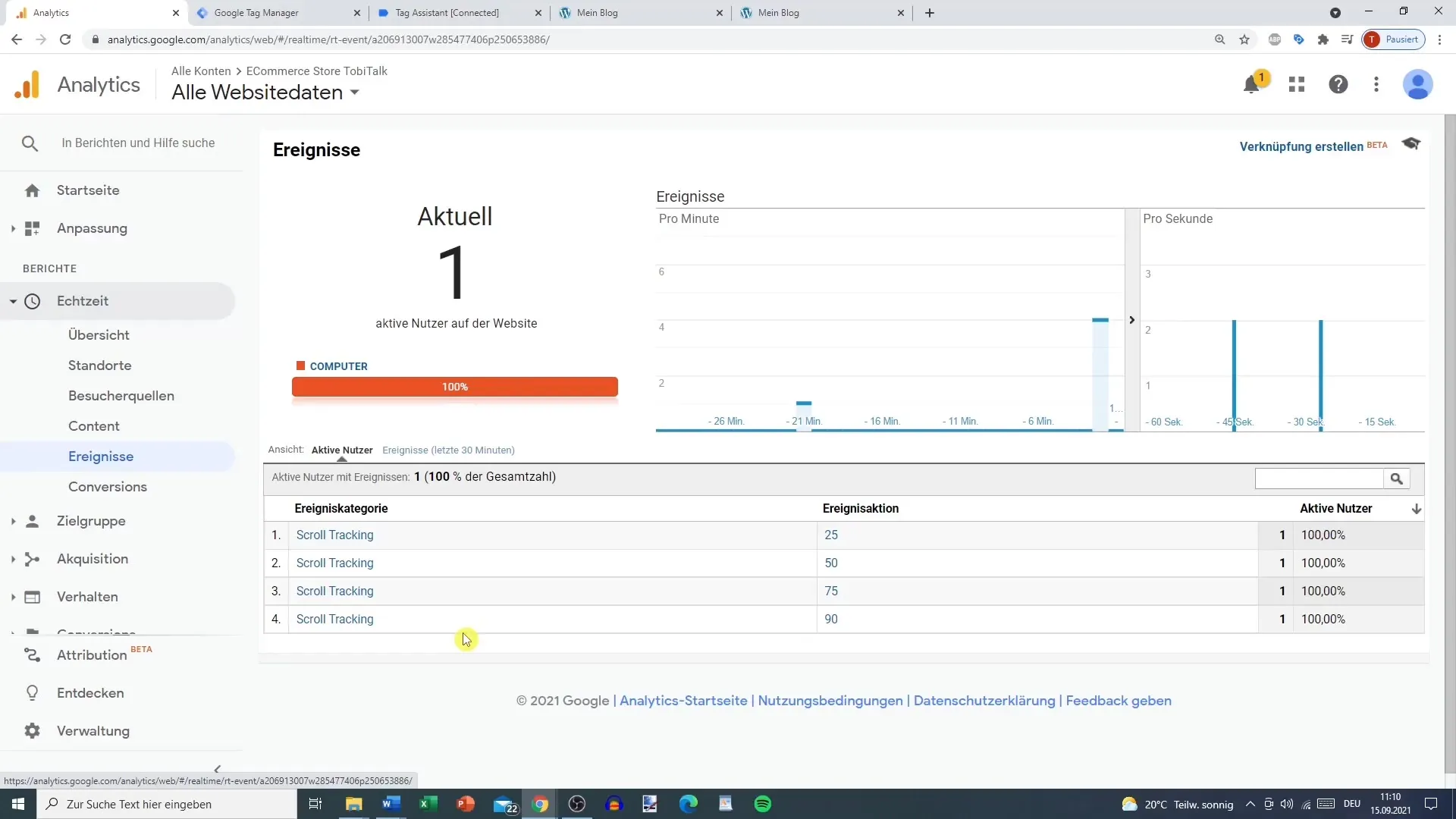
Összefoglalás
A görgetés-nyomkövetés beállítása kiváló módszer a felhasználók interakciójának jobb követésére a tartalommal. A megfelelő triggereket és címkéket konfigurálva a Google Tag Managerben értékes betekintéseket szerezhetsz. Ügyelj arra, hogy ne kövess túl sok eseményt, hogy egyszerű és átlátható maradjon az adataid rögzítése és elemzése.
Gyakran Ismételt Kérdések
Hogyan aktiválhatom a görgetés-nyomkövetést a Google Tag Managerben?A görgetés-mélység-változót aktiváld a GTM beállításai között, és hozz létre egy új triggert.
Milyen triggereket ajánlott beállítani?Ajánlott triggereket beállítani 25%, 50%, 75% és 90% esetén annak érdekében, hogy ne gyűjts túl sok adatot.
Mire figyelj oda a görgetés-nyomkövetés során?Ne felejtsd el, hogy az adatok gyorsan áttekinthetetlenné válhatnak, ha túl sok triggert állítasz be alacsony görgetési százalékokra.


